Redis Desktop Manager 快速入门
前言
这个时代,Redis 多流行啊,10 个程序员起码有 8 个听过用过。人多了,自然有人不太喜欢使用命令行来直接操作 Redis。所以,在官方没有提供的情况下,大家一直都在寻求一款好用的 Redis 客户端管理工具,而 RDM 这款软件,在咱们国内 IT 圈子里不说人尽皆知吧,也可以说的上是小有名气的。
简介
RDM,全称 Redis Desktop Manager。它是一个快速、简单、支持跨平台的 Redis 桌面管理工具,基于 Qt 5 开发,支持通过 SSH Tunnel 连接 [1]。它开源在了 GitHub [2] 上。
长下面这样。在当前 Redis 客户端工具圈里可以说的上是 “高颜值”,而且也比较实用。
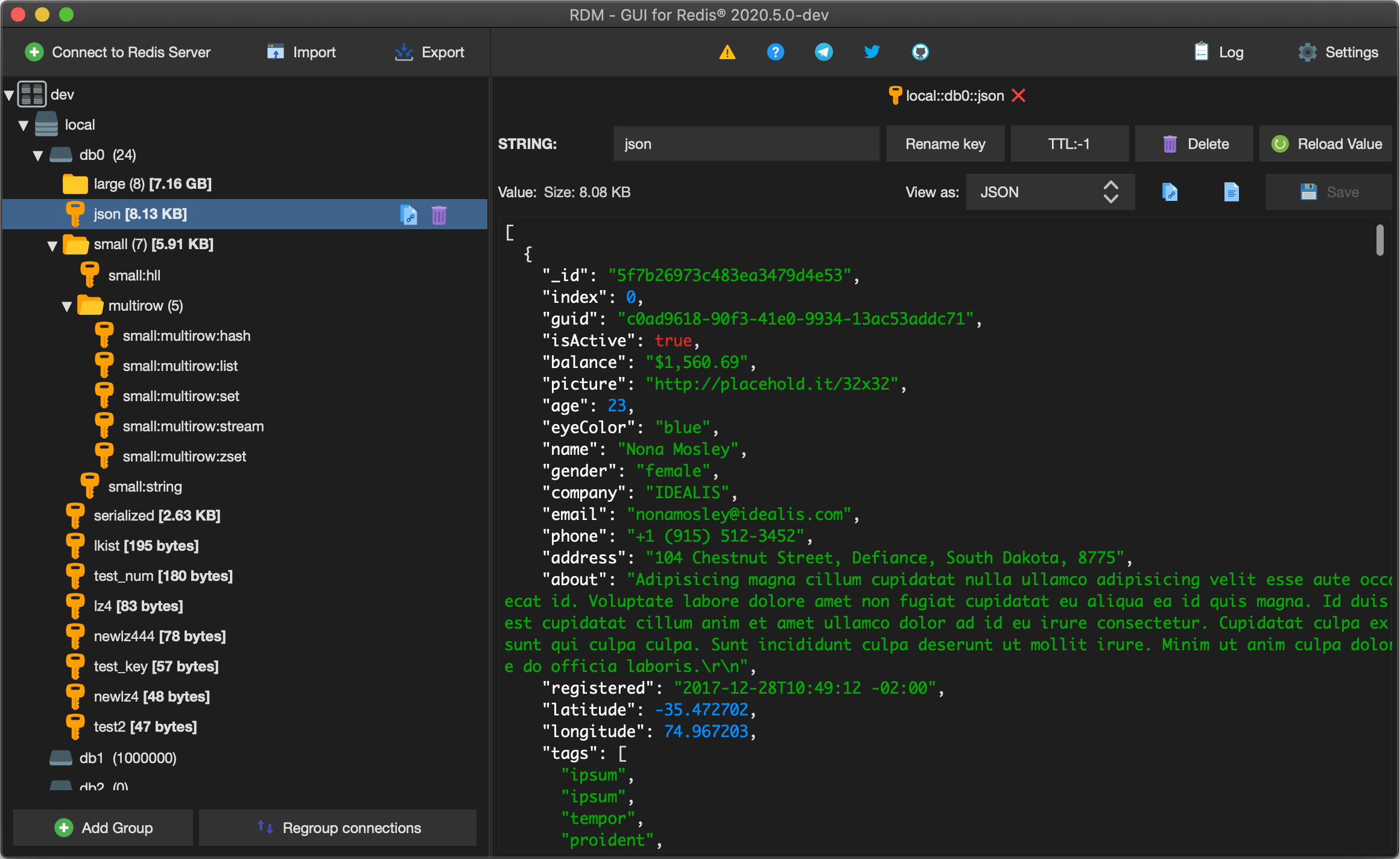
但是很可惜,0.9.3.817 是它的最后一个免费版。
你可能会比较好奇,它不是开源的吗?的确,它是开源的,但也仅仅是开源,即开放源代码。而大多数开源软件都会免费提供安装包,但 RDM 从 0.9.3.817 版本开始就不再免费提供了。
这意味着什么?如果你懂一定的相关技术,自然可以利用它的源代码自己编译一个。而如果你不懂?不好意思,那就买它吧!看看下方的价格,其实也算良心价了。
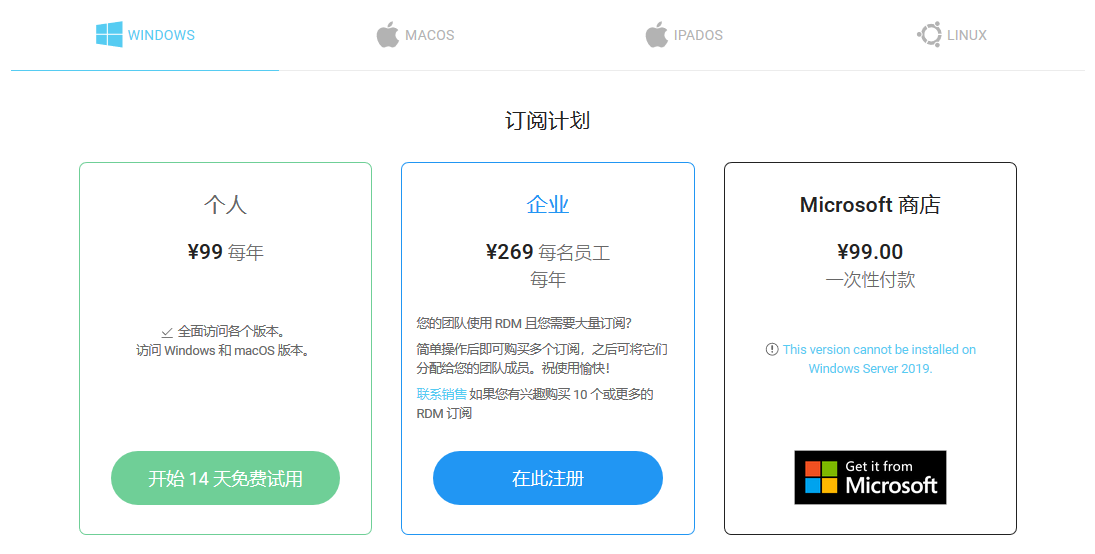
当然,笔者不是来刺激你的,早就给你准备好了一份 RDM 的第三方编译版 。
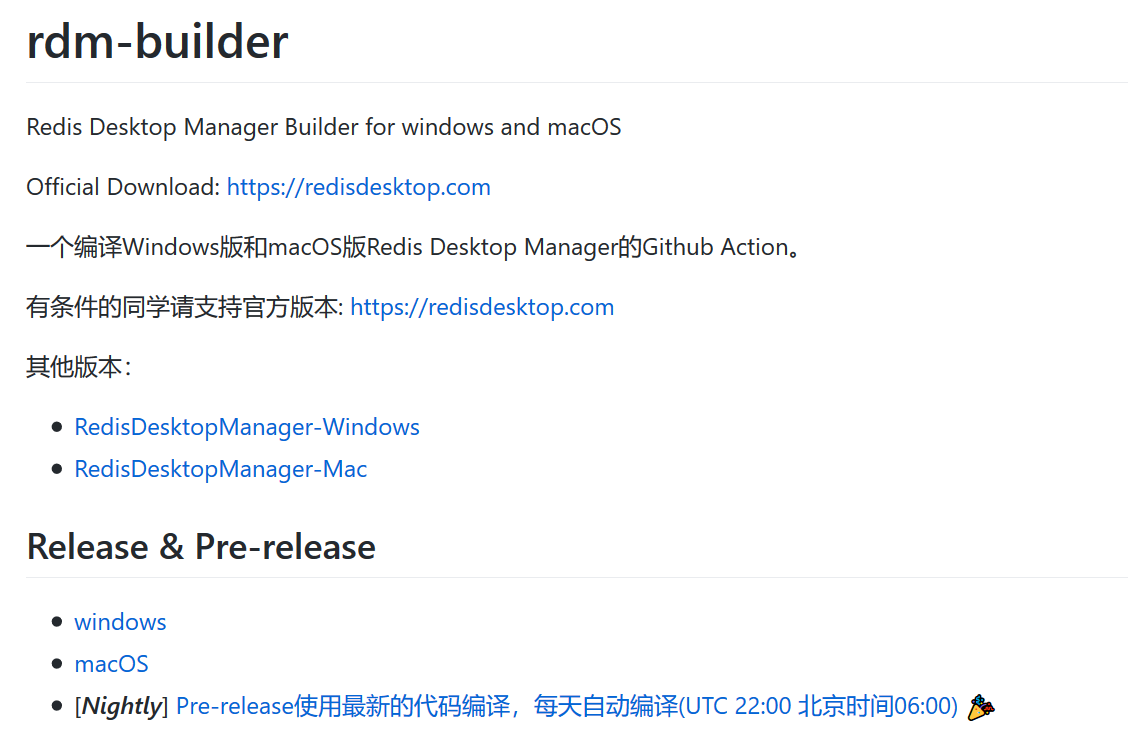
在 GitHub 上,这类 RDM 第三方编译版还是挺多的,你也可以自己去搜索一下。
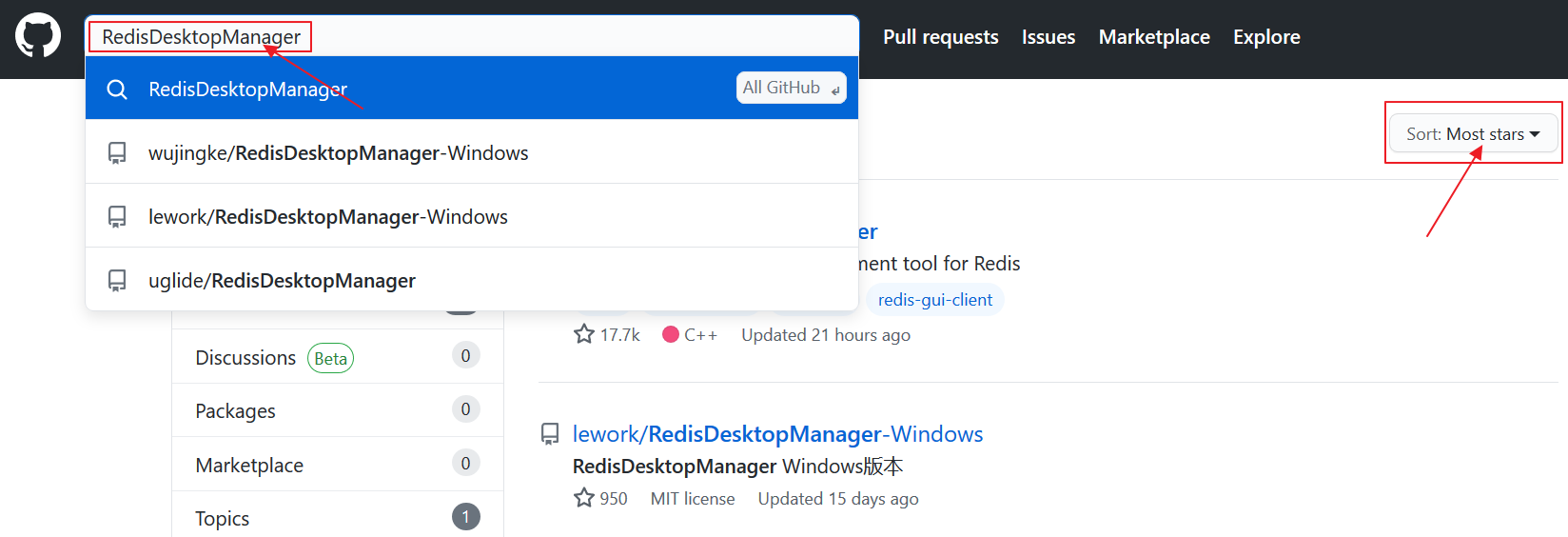
下载
笔者这里以 rdm-builder 这个 GitHub 仓库为示例,来介绍下第三方编译版的 Windows 版 RDM 下载和安装。
打开这个仓库之后,在右侧的 Releases 显示它有15个发行版,最新的是 v2021.2 版,这也是随着官方来更新的。等你看到这篇文章的时候,或许它已经变成了更新的版本。
点击最新发行版,跳转到版本下载页面。
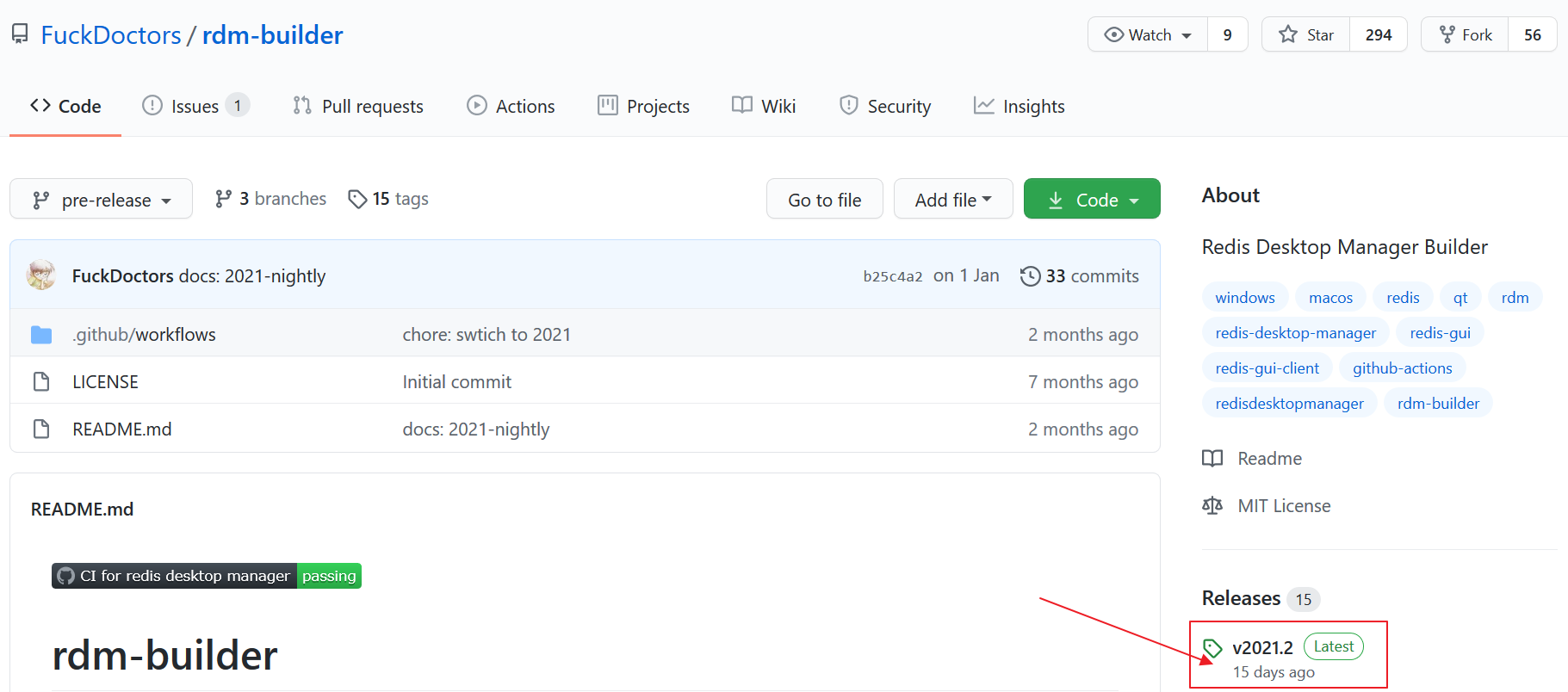
然后再点击 xxx.exe 即可开始下载这个第三方编译的 Windows 版 RDM 了。
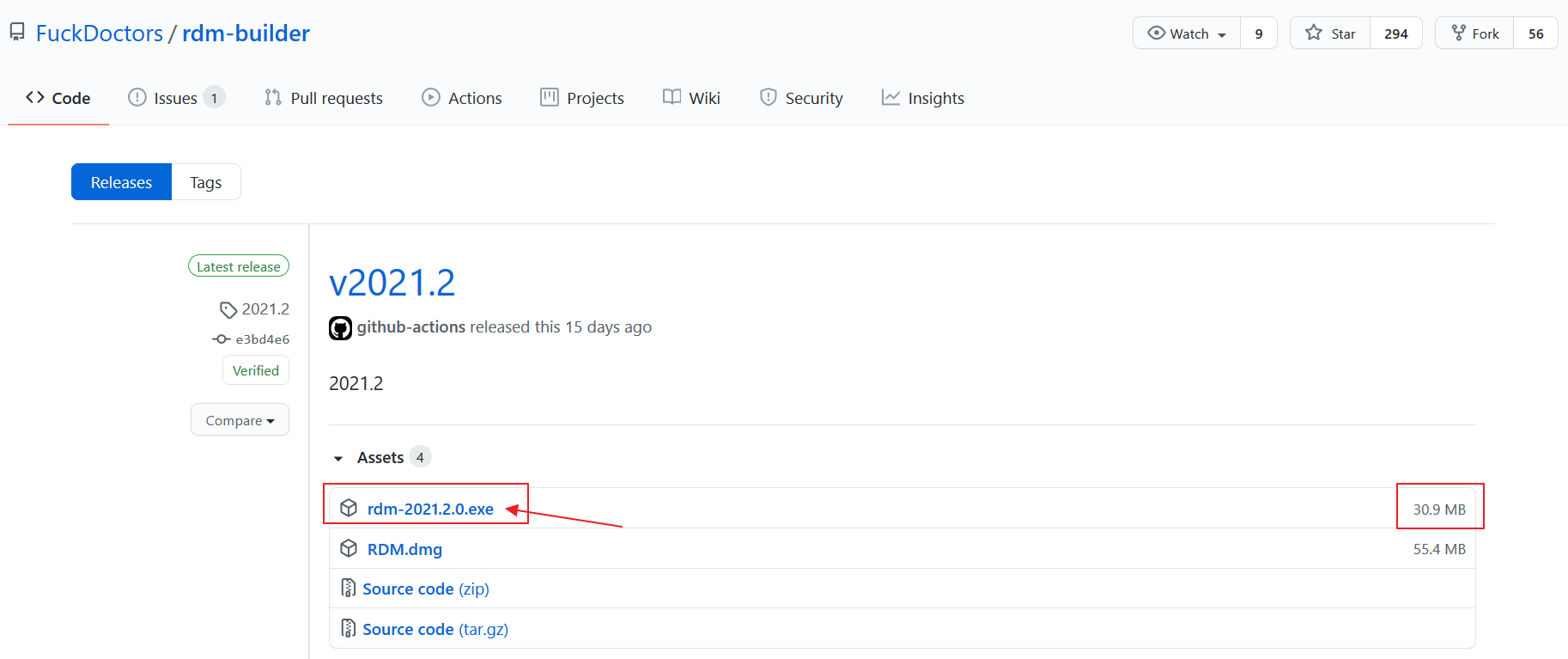
下载好了,一个普普通通的可执行程序。

安装
接下来,我们 “傻瓜式” 安装即可。
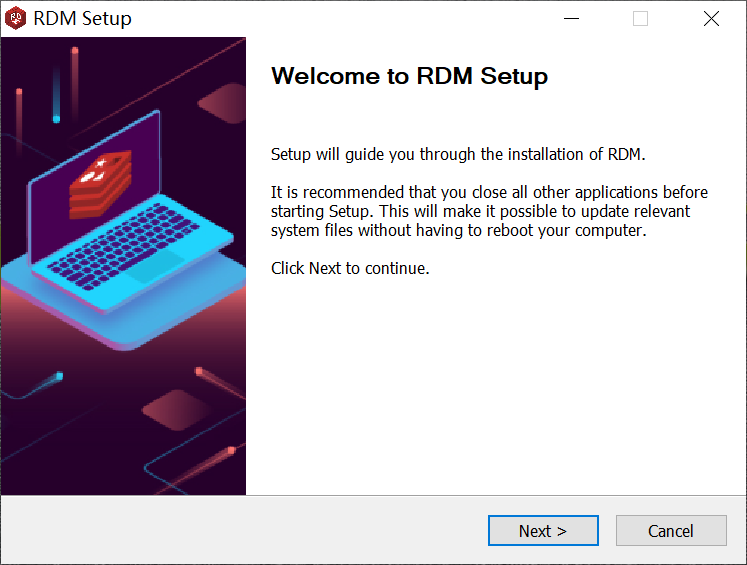
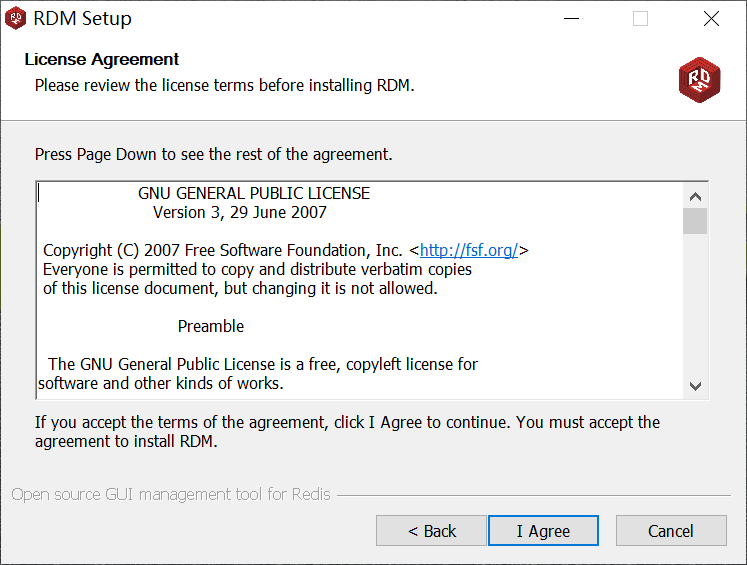
改动一下安装位置,这个目录专门放开发工具,是笔者以前逐渐养成的个人习惯。
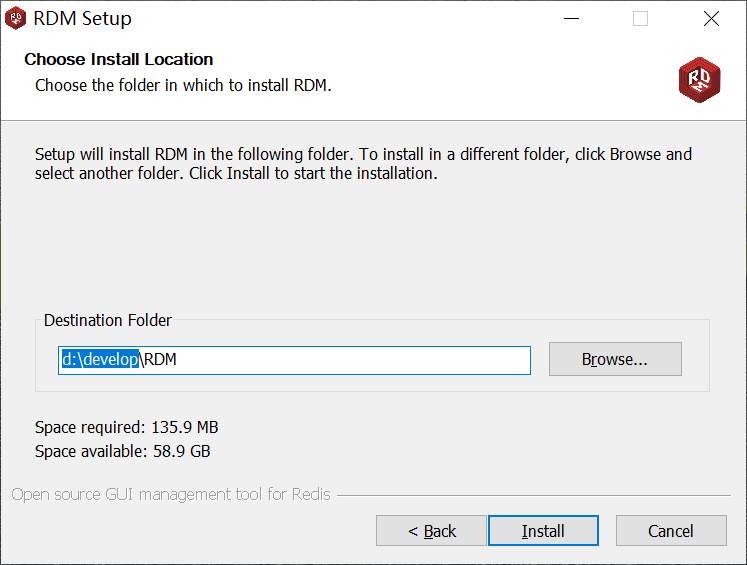
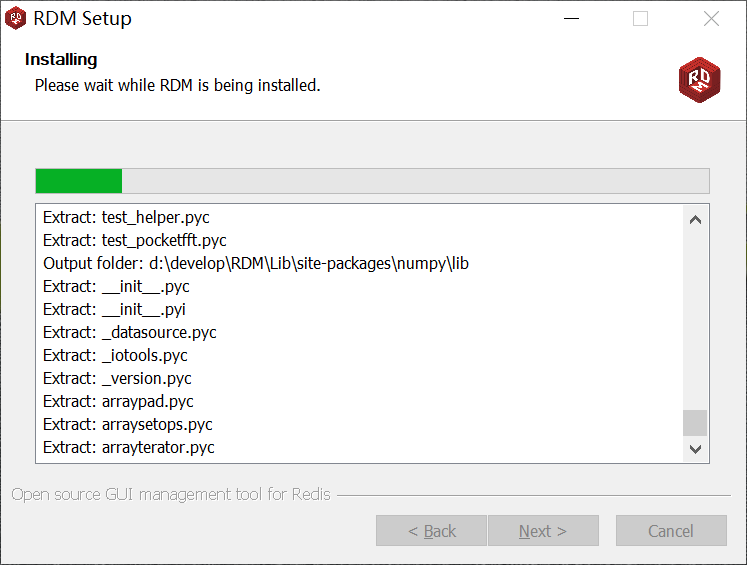
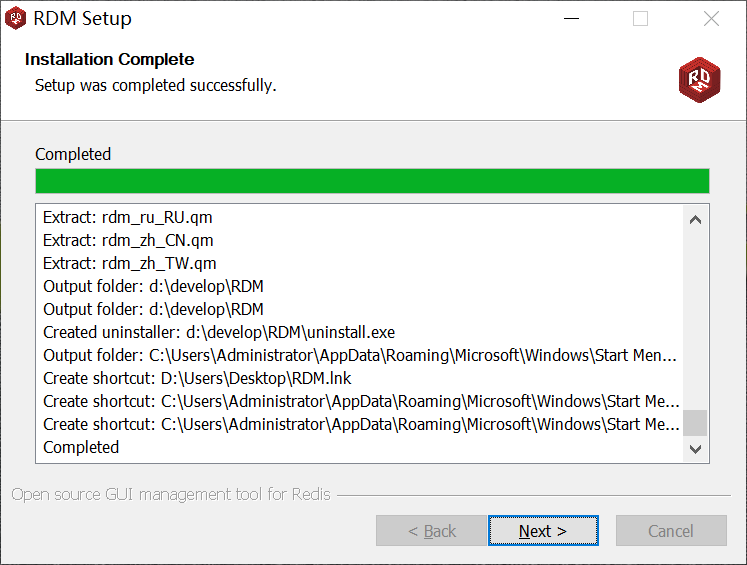
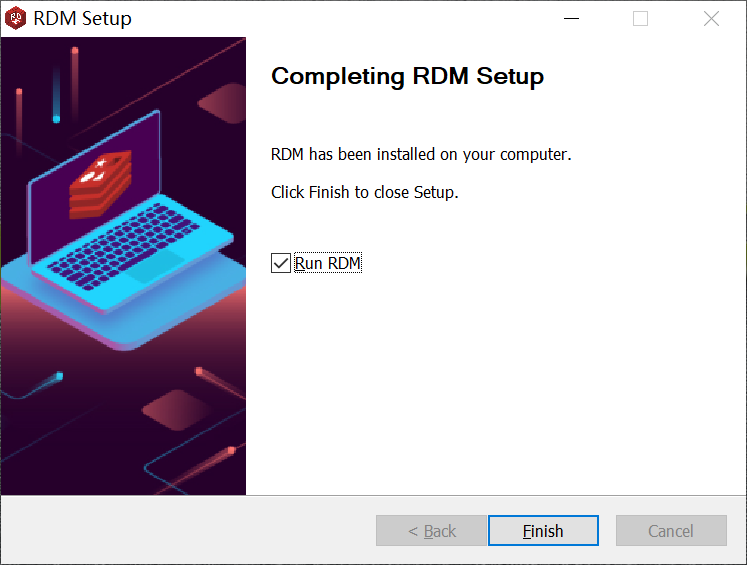
连接服务器
安装完成后,直接打开。因为不是最新版,所以每次都会弹出这个更新提示框。别管,直接点 [OK] 就行。
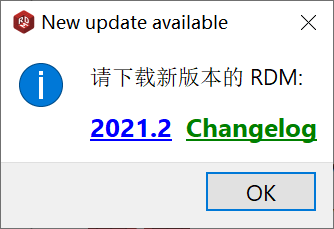
RDM 使用起来还是比较容易的,点击左上角的 [连接到 Redis 服务器]。
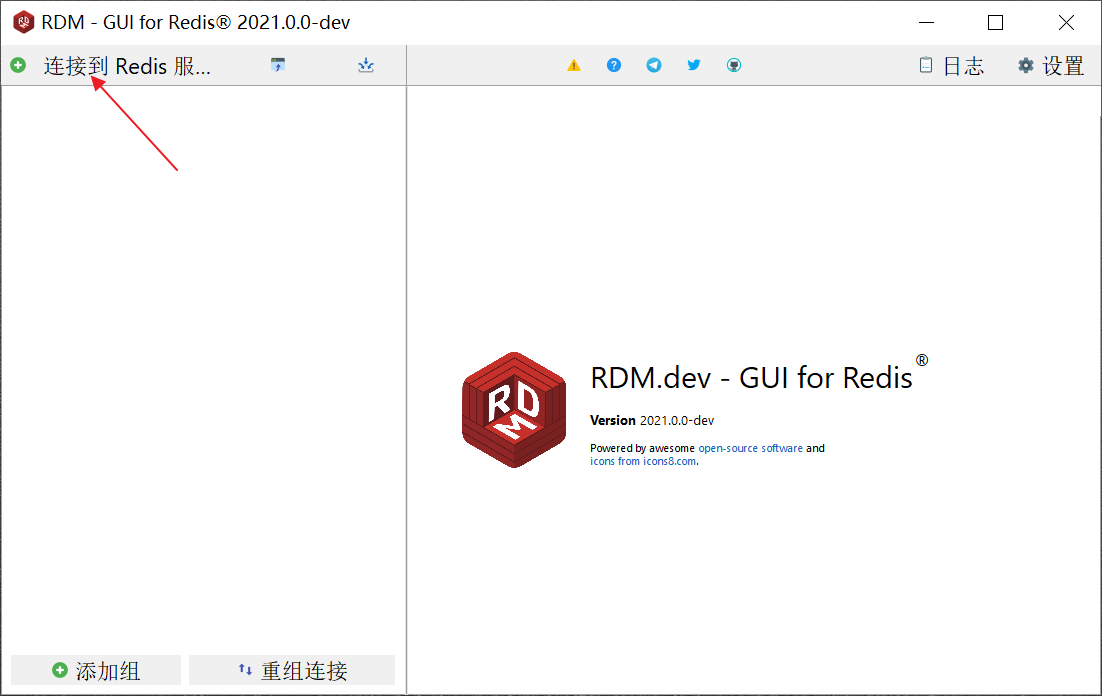
进入到连接设置之后,依次填写 [连接名称,Redis 服务器地址,Redis 密码(可选),用户名(可选)],可以先点击 [测试连接] 查看下是否可以连接成功。
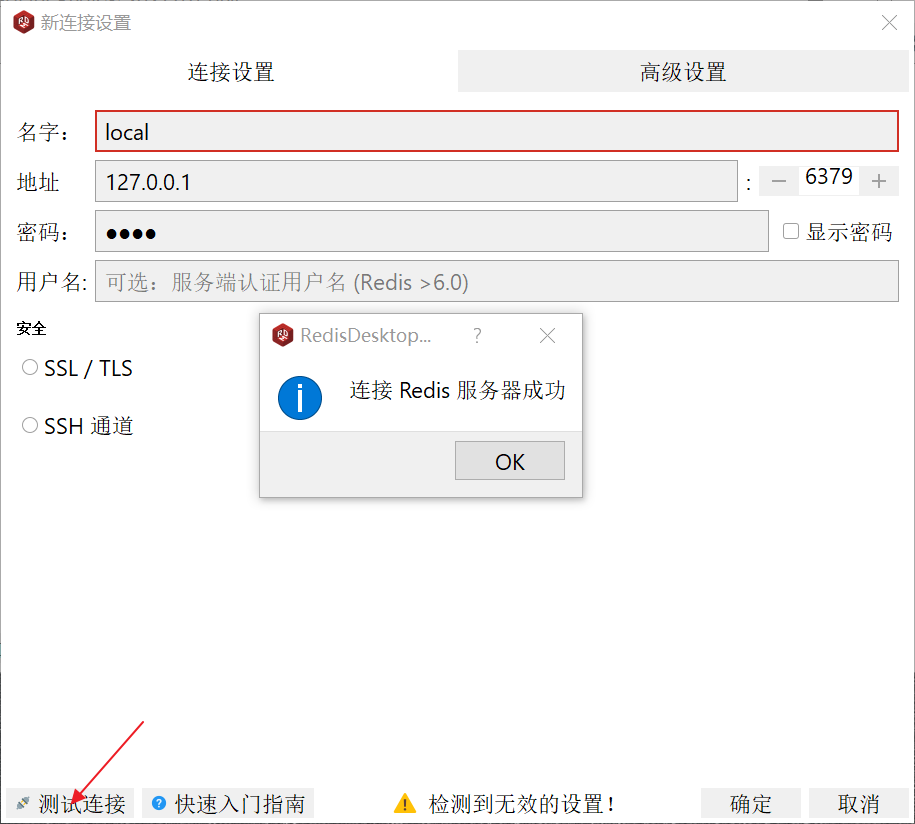
常见使用
虽然,本篇笔者重点是给你安利第三方编译的 RDM,但思来想去还是决定为部分小白们介绍一下 RDM 的简易操作,会用的老白们就不用看了。
查看所有数据库
测试连接成功后,双击连接名,就可以看到当前 Redis 服务器的所有数据库。
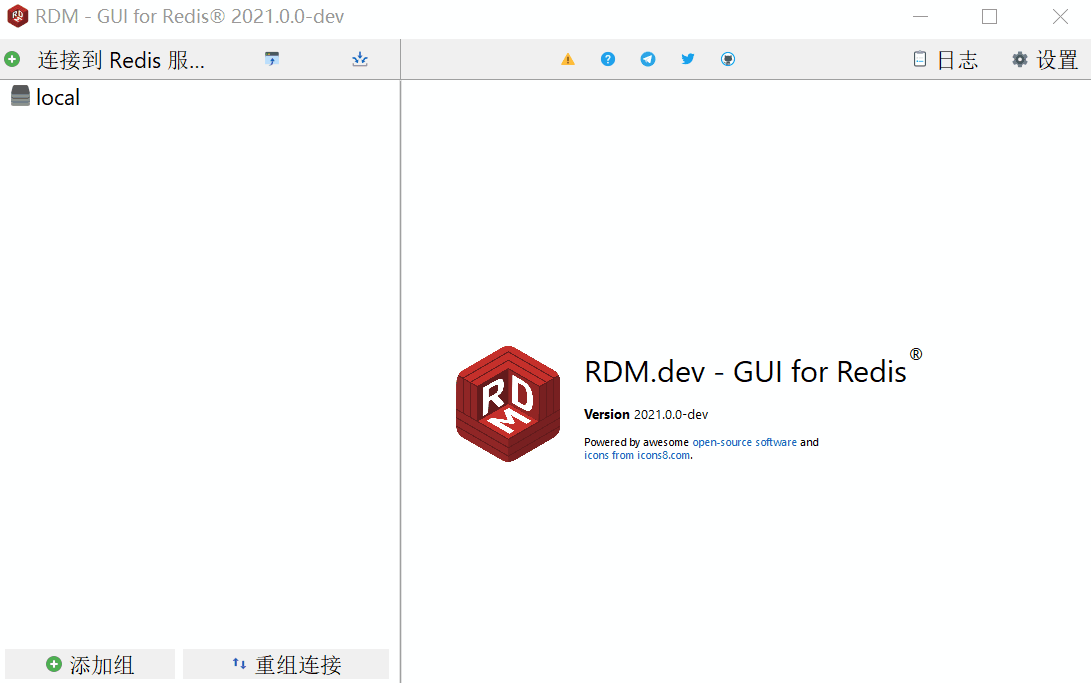
存储键
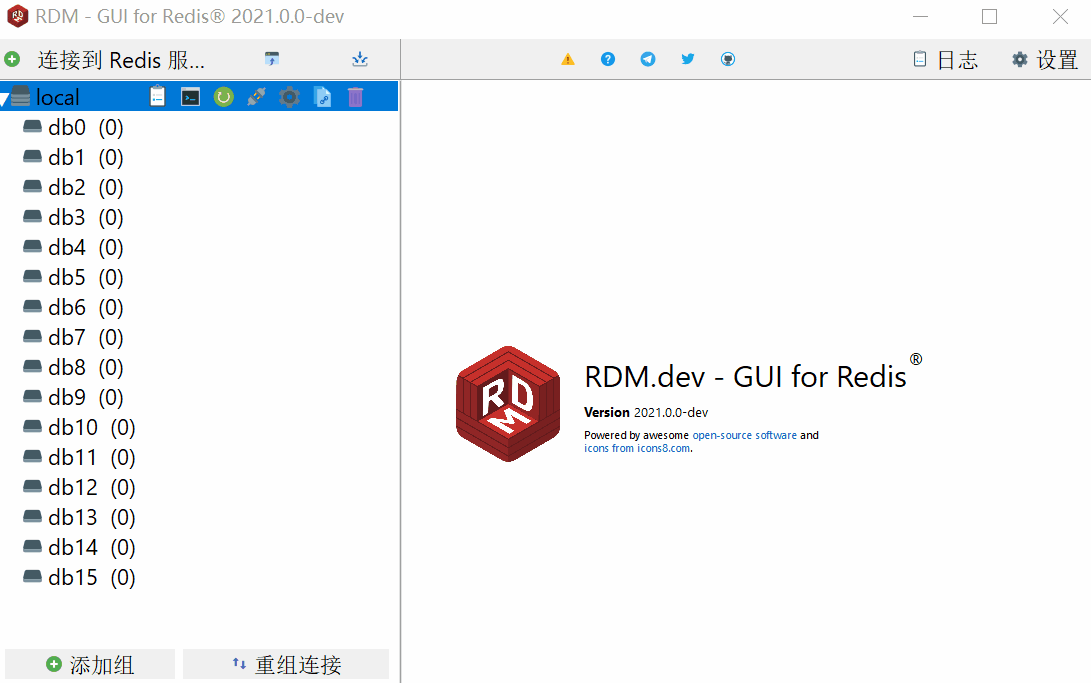
修改值
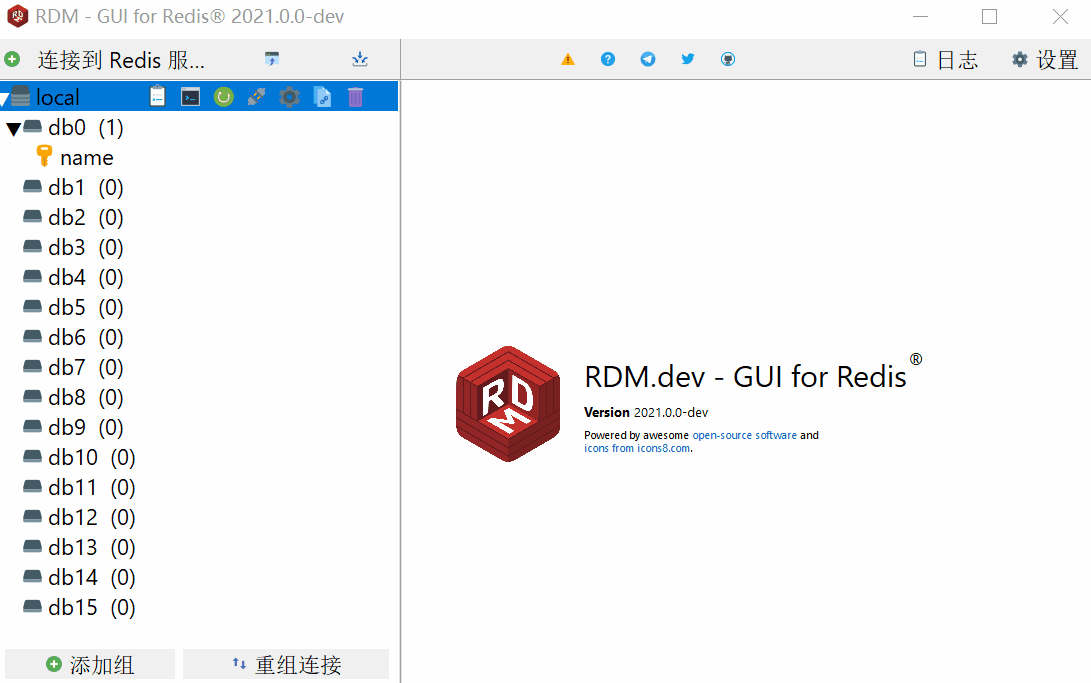
修改过期时间
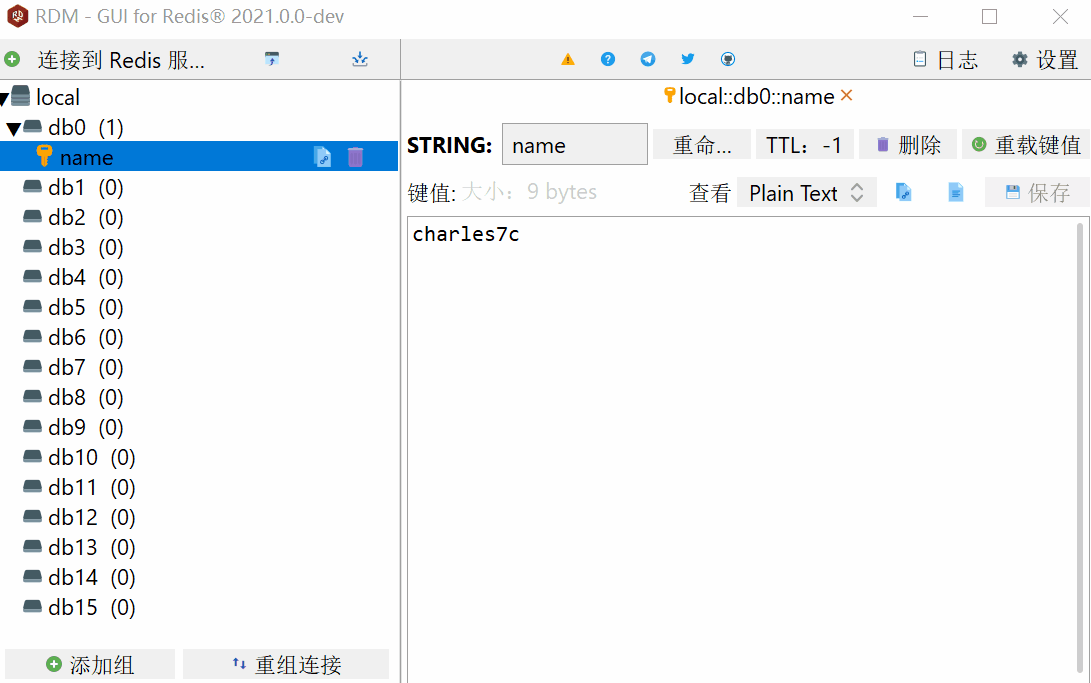
删除键
刚才我们给 name 这个键设置了5秒过期之后,唯一存储的数据也没了,我们再新建一个,然后来测试一下删除功能。
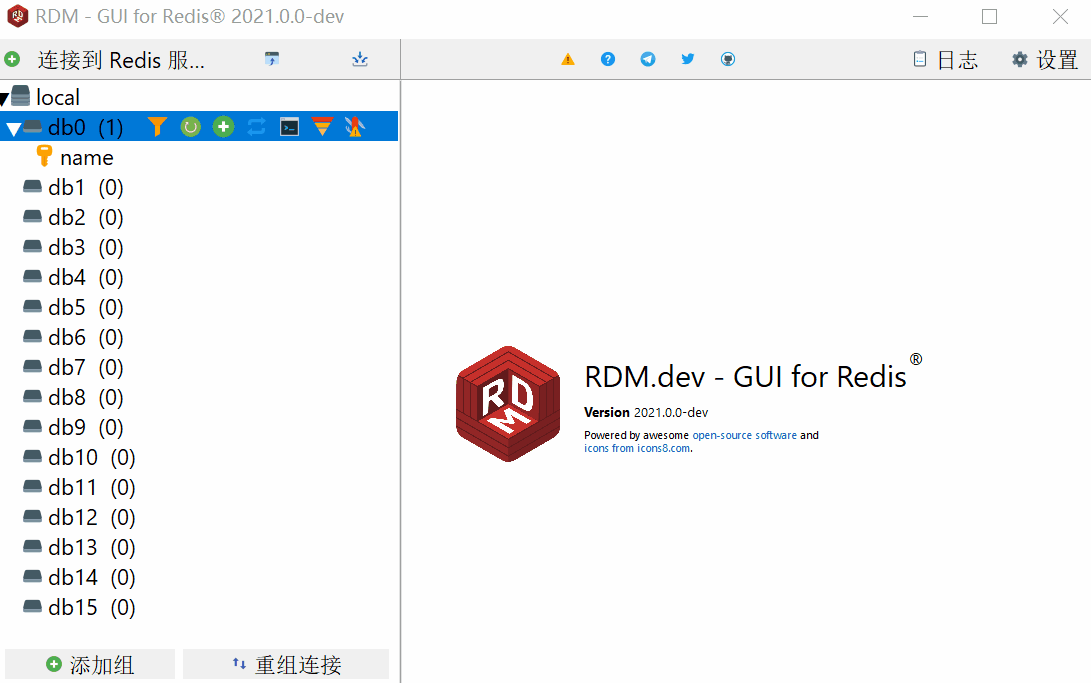
命令行操作
不仅如此,当你想用命令行操作时,RDM 还可以直接打开控制台连接 Redis 服务器。
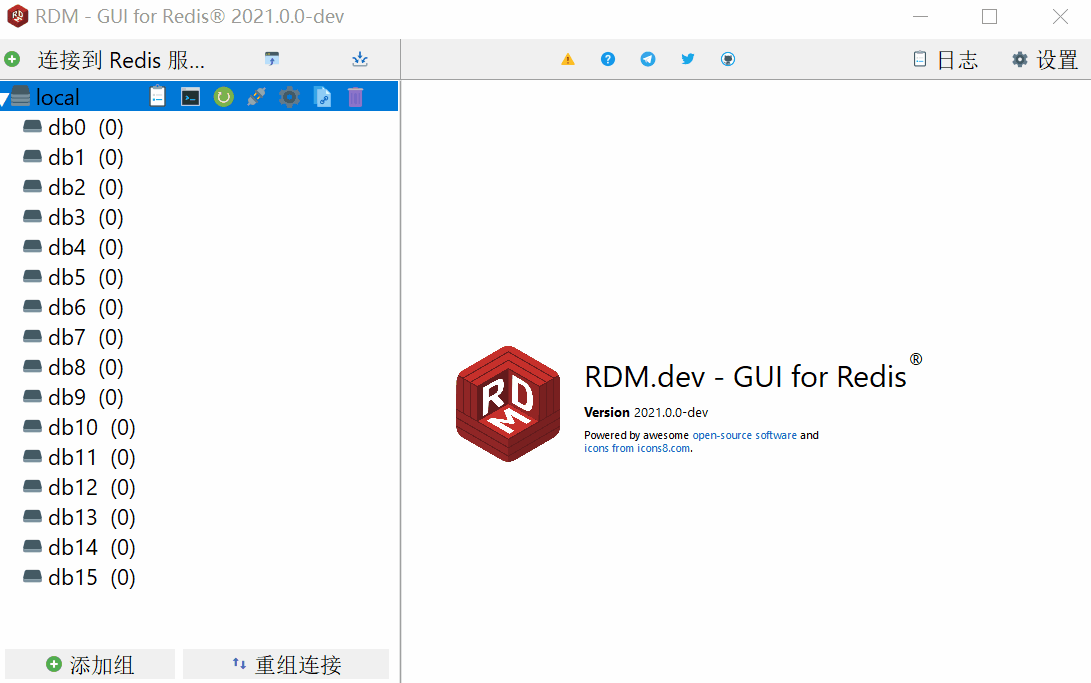
参考资料
[1]Redis Desktop Manager 介绍:https://www.oschina.net/p/redisdesktop?hmsr=aladdin1e1
[2]RDM GitHub 地址:https://github.com/uglide/RedisDesktopManager/
[3]RDM 的第三方编译版:https://github.com/FuckDoctors/rdm-builder
 Hocho的知识库
Hocho的知识库